Como renomear em lote todos os seus arquivos de metadados de mp3
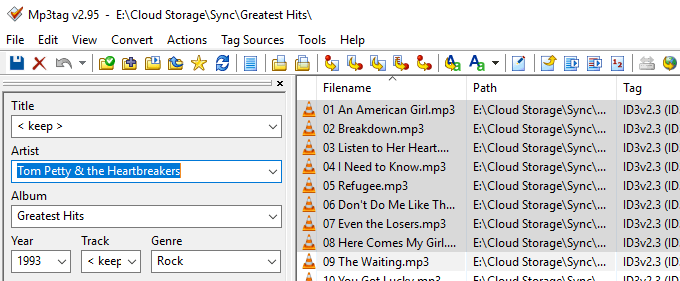
- 2807
- 909
- Arnold Murray
Atualmente, se você quiser ouvir música, você transmitiria por um serviço como o Spotify ou comprará o arquivo digital da Amazon ou do iTunes. Mas se você tem uma grande pilha de cd antigos, confundindo sua casa, e você se sentou e rasgou todos eles em arquivos MP3, é hora de garantir que os metadados de cada música estejam corretos.
Metadados é a informação que seu tocador de música apresenta quando você toca a música. Sem metadados, sua música pode ser apresentada no seu jogador como “canção.mp3" Cantado por "desconhecido”Sem arte de capa para acompanhá -la. O que torna bastante difícil navegar pela sua coleção de músicas para encontrar o que você deseja.
Índice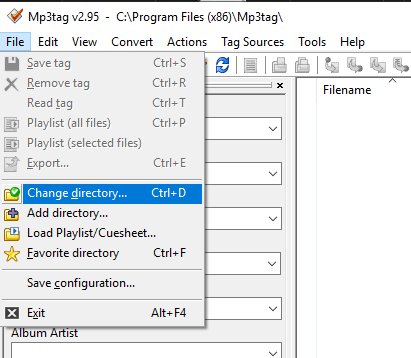
Depois de escolher a pasta, a música dentro agora aparecerá. No entanto, como o nome do programa implica fortemente, apenas os arquivos MP3 serão exibidos e podem ser alterados. Com os arquivos MP3 na saída e M4A e FLAC se tornando mais populares, o MP3TAG pode acabar se tornando obsoleto.
Se você usar a barra de rolagem ao longo da parte inferior, poderá ver todos os metadados disponíveis. Você também pode ver quais informações estão faltando com as lacunas na lista.
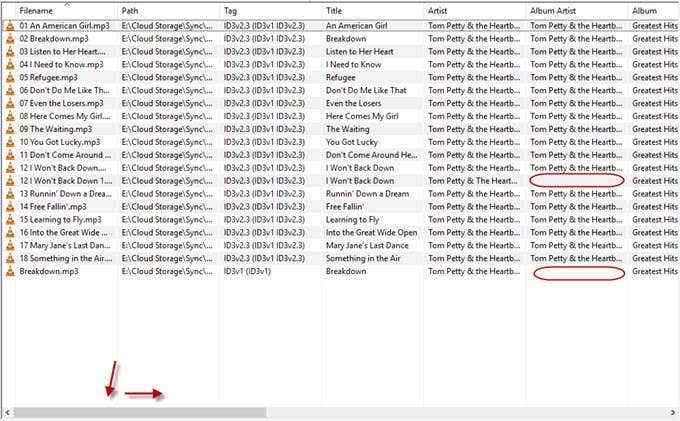
Você pode digitar diretamente essas lacunas e as alterações serão salvas quando você clicar fora delas.
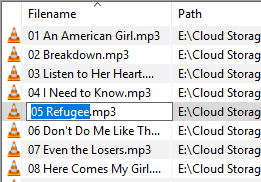
Você também pode copiar e colar (Ctrl+C e Ctrl+V) de outros campos de metadados para economizar algum tempo de digitação.
Se você clicar em uma música, poderá consertar metadados no lado esquerdo, como o título, o número da faixa, o nome do álbum, o gênero e muito mais.
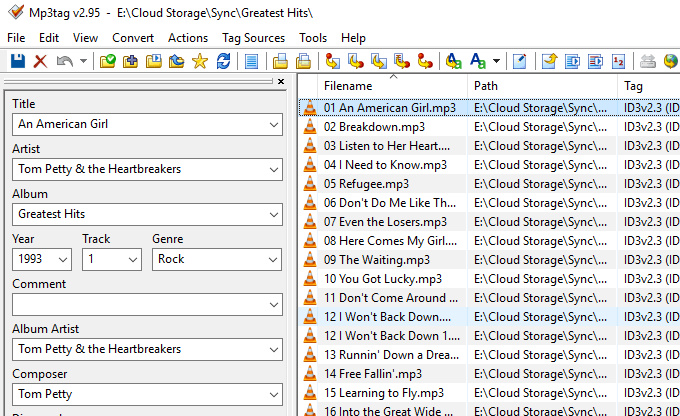
Você também pode fazer metadados em lotes, destacando mais de uma música, depois mudando-a à esquerda. Os metadados serão instantaneamente salvos em todos os arquivos destacados. Mas para salvar as alterações permanentemente, você deve clicar no botão azul de disco no canto superior esquerdo (no menu do arquivo).
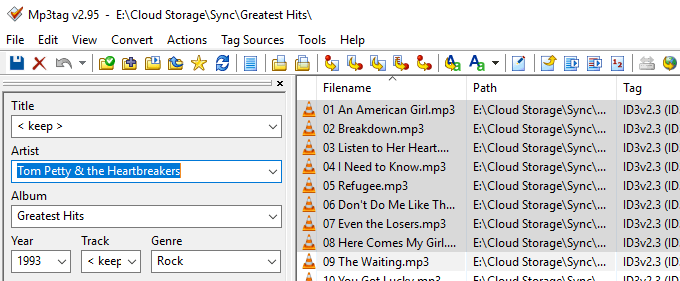
Para obras de arte, eu recomendaria obter as imagens do iTunes Artwork Finder, que também hospeda versões de alta definição e puxa as imagens diretamente da API do iTunes. Em seguida, destaque as músicas que precisam de obras de arte e arraste a imagem para o quadrado na parte inferior da tela.
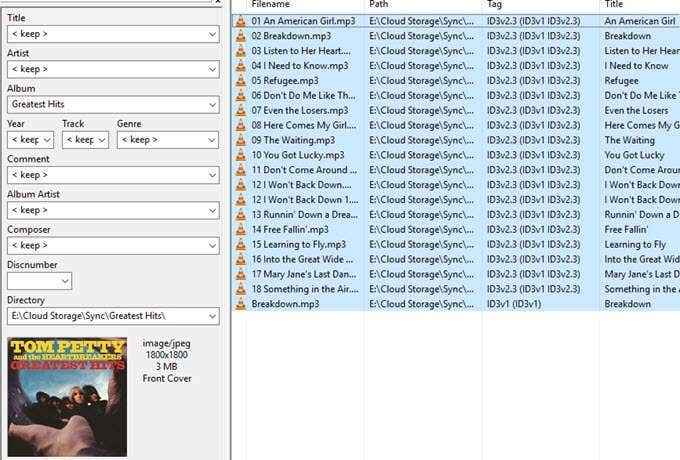
Agora clique no ícone azul Salvar disco para atualizar todos os seus arquivos MP3 permanentemente.
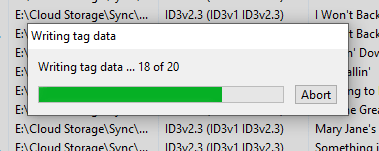
iTunes (plataforma cruzada)
Se você é um fã da Apple ou só tem acesso a um MacBook, a melhor solução é usar o iTunes. Se você usou o iTunes para rasgar o CD, poderá decidir que é mais rápido e mais fácil apenas usá -lo para corrigir os metadados também, em vez de baixar outro programa como o mp3tag para fazer o trabalho.
Quando você rasgou o CD no iTunes, clique com o botão direito do mouse em qualquer arquivo de música que você deseja editar e escolher "Informações da música".
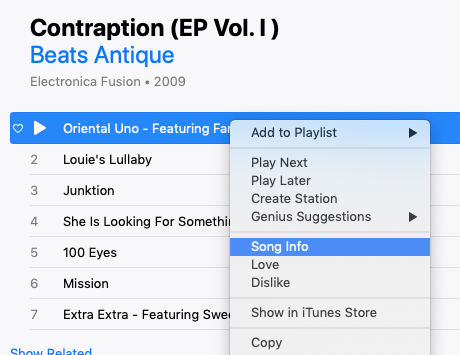
Você agora verá todos os metadados disponíveis. Mude o que precisa mudar e inserir qualquer coisa que esteja faltando. Clique em "OK" na parte inferior para salvar todas as suas mudanças.
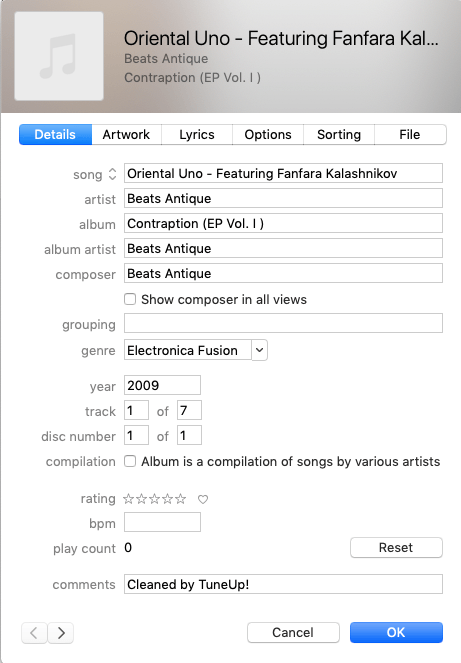
Em "Opções", verifique se o tipo de mídia está definido como "música". Se você rasgou um vídeo do YouTube como MP3, o iTunes às vezes confunde o arquivo como um arquivo de vídeo…
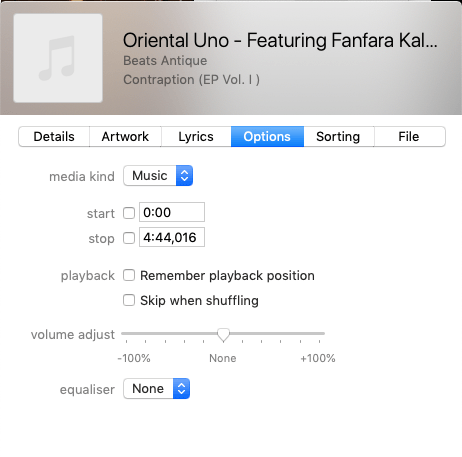
“Artwork” é onde você pode colocar a arte do álbum. Você pode arrastar uma imagem ou clicar em "Adicionar obras de arte" para navegar até a localização da imagem no seu computador.
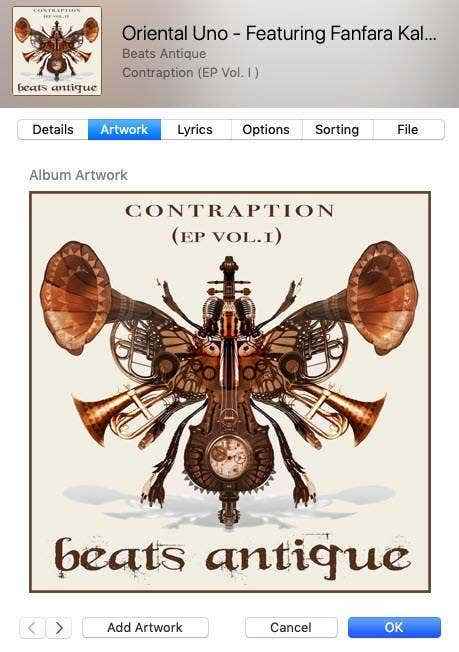
Clique em "OK" na parte inferior para salvar todas as suas mudanças.
Como o MP3TAG, você também pode destacar vários arquivos de música e alteração de detalhes em lote usando a opção de menu "get info".
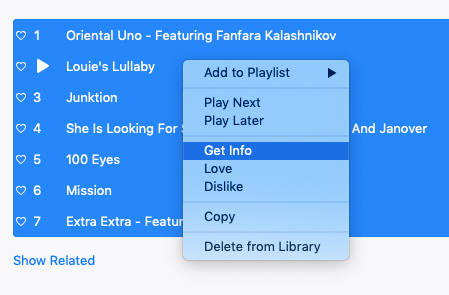
- « Como criar um stick USB de instalação do Windows 10
- Como solucionar problemas Ok Google ou Hey Google »

